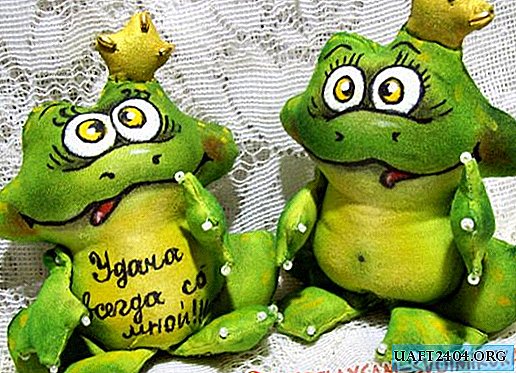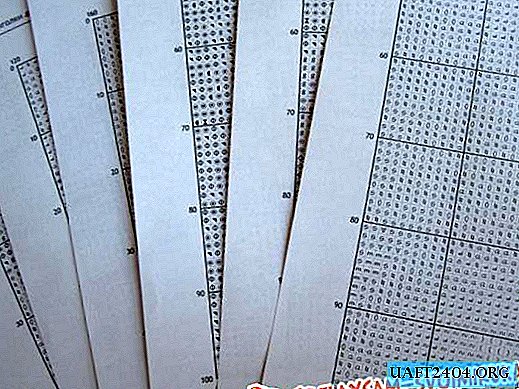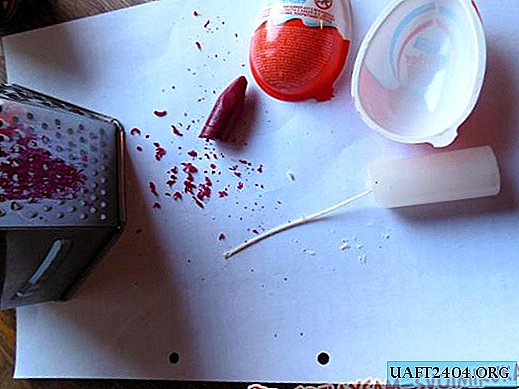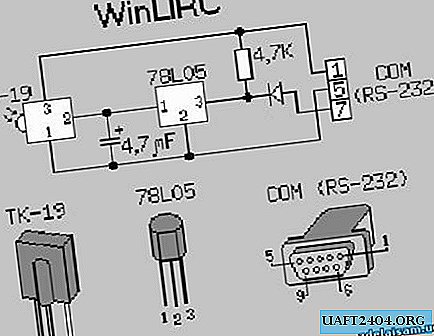Aby uzyskać wątpliwą przyjemność korzystania z pilota, musisz połączyć mały obwód. Schemat jest następujący:
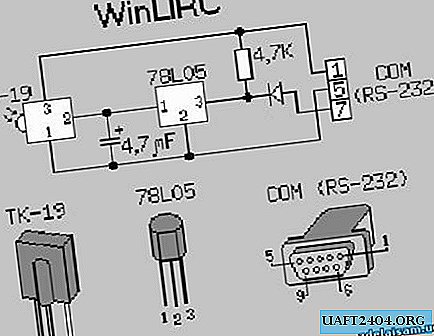
Niemal każdy element można zastąpić analogiem. Kupiłem pierwszy fotodetektor dla telewizora, który dostałem - „TK-19”, chociaż w sprzedaży było kilka innych analogów. Jak zwykle mówią: obwód działa natychmiast i nie trzeba go konfigurować. Cała ta hańba jest podłączona do dowolnego portu COM.

Schemat można pięknie zaprojektować - na przykład z gumowego konia mamy całkiem niezły terminator. Odbiornik znajduje się na nagłówku.
Będziesz także potrzebował samego serwera WinLIRC: //winlirc.sourceforge.net/
Istnieje również wtyczka do WinAMP, dzięki czemu można jej używać z łóżka.
Instalacja nie jest trudna, konfiguracja jest raczej problematyczna. Wskaźnikiem nastroju programu będzie miganie zielonego wskaźnika w zasobniku po naciśnięciu przycisków na pilocie zdalnego sterowania.
Załóżmy, że prawidłowo przylutowałeś obwód z części podlegających obsłudze serwisowej. W związku z tym musi działać. Wchodzimy na //www.lirc.org/ i klikamy link „obsługiwane zdalne sterowanie” do //lirc.sourceforge.net/remotes/. Szukamy tam Twojego pilota. Jeśli jest - na szczęście, pobierz konfigurację dla niego; nie - nie straszne. Podłączamy obwód do wolnego portu COM. Zaczynamy WinLIRC. Dla pewności opisuję kolejność szturchania przyciskami w wersji 0.6.4 (nie pamiętam, co było we wcześniejszych). Jeśli przejdzie do zasobnika, kliknij prawym przyciskiem myszy „Przełącz okno” -> „Zmień konfigurację”. Wybierz port (COM1, COM2), do którego podłączony jest odbiornik. Dla powyższego obwodu parametrem „Typ odbiornika” musi być DCD. Speed - 115200 (domyślnie) Sense - autodetekcja (domyślnie) Jeśli udało nam się znaleźć konfigurację dla twojego pilota, przejdź do „Config” -> „Browse” i wybierz go. Przechodzimy do pozycji „Wszystko jest gotowe”. Jeśli nie można znaleźć gotowej konfiguracji, zaczyna uczyć program na konsoli. Więc:
1. W oknie „Config” wpisz MY_REMOTE.CF (lub coś w tym rodzaju).
2. Kliknij „Surowe kody”. Wciśnij dowolny przycisk na pilocie. Liczby w oknie powinny się uruchomić. Więc wszystko jest w pakiecie. Zamknij krzyżem i idź do
3. Dowiedz się. Zapytają cię
Spowoduje to nagranie sygnałów z pilota
i utwórz plik konfiguracyjny dla WinLIRC. Wpisz nazwę tego pilota.
Musisz podać nazwę swojego pilota. W dalszej części nazwy najlepiej podawać literami łacińskimi (angielskimi) bez spacji.
4.
Podczas uczenia się i analizy sygnałów wykorzystywany jest margines błędu
obsługiwać normalne zmiany odbieranego sygnału. Margines zakresów błędów
od 1% do 99%. Domyślna wartość to 25%, ale w zależności od tego konieczne mogą być większe wartości
na twoim sprzęcie i oprogramowaniu. Jeśli masz problemy z użyciem pilota,
spróbuj zwiększyć tę wartość. Możesz teraz wprowadzić dopuszczalny margines błędu,
lub naciśnij ENTER, aby użyć wartości domyślnej. Pożądany margines błędu dla tego pilota?
(1-99, wprowadź = 25)
Wiele słów, wystarczy nacisnąć „Enter”
5.
Krok pierwszy: Określ odstęp sygnału, długość sygnału i powtórz kody.
-----------------------------------------------------------------------------------
Zostaniesz poproszony o kilkakrotne naciśnięcie dowolnego przycisku.
Za każdym razem trzymaj go przynajmniej przez sekundę i przynajmniej poczekaj
jedna sekunda między naciśnięciami klawiszy. Jeśli chcesz ręcznie wprowadzić przerwę sygnałową
i długość sygnału, możesz to zrobić teraz (tj. „31000 52”).
W przeciwnym razie po prostu naciśnij ENTER. Luka i długość?
Ponownie wiele słów, po prostu naciśnij „Enter”
6.
Naciśnij przycisk. Poczekaj chwilę i naciśnij ponownie.
Naciśnij i zwolnij dowolny przycisk (na pilocie). Zaczekaj sekundę, naciśnij i zwolnij ponownie. Pojawi się linia
Zainicjowano linię bazową.
Następnie wciskamy SAMY przycisk dziesięć (lub trochę więcej razy), aż osiągniemy zero.
Poczekaj sekundę i ponownie naciśnij przycisk (pozostało 10)
Poczekaj sekundę i ponownie naciśnij przycisk (pozostało 9)
Poczekaj sekundę i ponownie naciśnij przycisk (pozostało 8)
Naciśnij przycisk.
7. Otrzymujemy wiadomość:
Jest to pilot powtarzający sygnał bez specjalnego kodu powtarzania.
Przytrzymanie przycisku pozwala szybko uzyskać wiele kopii kodu tego przycisku.
W związku z tym zostaną pobrane 64 próbki każdego przycisku.
Zostaniesz poproszony o podanie nazwy każdego przycisku po kolei.
Aby zakończyć nagrywanie przycisków, wprowadź pustą nazwę przycisku.
8. Teraz uczymy program WSZYSTKIE przyciski na pilocie. Kolejność jest następująca: zostaniesz zapytany
Nazwa przycisku 1?
(nazwa pierwszego przycisku)? Piszemy imię. W alfabecie łacińskim lub cyfrach bez spacji lepiej jest wpisać wielkie słowo w pilocie na przycisku. Cóż, jak „1”, „2”, „PLAY”, „FFWD”, „STOP”, „VOL +”. Następnie naciśnij przycisk przez kilka sekund. Liczby będą wyświetlane w oknie, mniej więcej tak:
Zainicjowano linię bazową.
mecze = 64, błędy = 19
Naciskaj, aż mecze osiągną 64. Im mniej błędów, tym lepiej.
9. Pojawiają się słowa „Stop” i „Nazwa przycisku 2 (puste, aby zatrzymać)”. Piszemy nazwę drugiego przycisku. Powtarzaj krok 8, aż wszystkie przyciski się skończą.
10. Na końcu wszystkich przycisków naciśnij „Enter” bez wprowadzania nazwy. Wyświetlany jest komunikat „Sukces konfiguracji napisany, nie zapomnij przeanalizować”. Co robimy
11. Wtykamy mysz w „Analizuj”, które otrzymujemy w odpowiedzi „Analiza pomyślnie”
12. Cieszymy się.
13. „Wszystko jest gotowe” - kliknij OK, a następnie „Ukryj okno”.
Następnie odważnie uruchom swój ulubiony lekki stop, przejdź do ustawień, włącz obsługę WinLIRC, skonfiguruj przyciski i rzuć się na sofę z pilotem w rękach.
Serwer oryginalnego programu LIRC dla systemu Linux: //www.lirc.org/.
Zawiera wiele plików konfiguracyjnych dla pilotów, opisy obwodów i inną dokumentację.